Pirms dažām dienām datorā, kurā darbojas operētājsistēma Windows 10, es mēģināju izveidot ieplānotu uzdevumu, kas startēšanas laikā palaiž programmu katram lietotājam, kurš piesakās datorā. Tomēr ieplānotais uzdevums nedarbojas citiem lietotājiem un sākas tikai tad, kad lietotājs, kurš izveidoja uzdevumu, ieraksta savu paroli, lai pieteiktos datorā.
Parasti, ja vēlaties palaist ieplānotu uzdevumu katram lietotājam, kurš ir pieslēgts Windows datorā, cilnē Trigeri ir jānorāda, lai palaistu uzdevumu. pie "Jebkura lietotāja pieteikšanās" un sadaļā "Vispārīgi" atzīmējiet izvēles rūtiņu "Palaist, vai lietotājs ir vai nav pieteicies" vai "Palaist tikai tad, kad lietotājs ir pieteicies". cilne. Tomēr šī konfigurācija nedarbojas, kā paredzēts, ar šādu darbību (simptomiem).
- Ja ir atlasīta opcija "Palaist tikai tad, kad lietotājs ir pieteicies", uzdevums tiek izpildīts tikai tam lietotājam, kurš ir izveidojis uzdevumu, nevis citiem lietotājiem.
- Ja ir atlasīta opcija “Palaist neatkarīgi no tā, vai lietotājs ir vai nav pieteicies”, uzdevums darbojas, bet tiek paslēpts (fonā). *
* Piezīme: Šāda rīcība var būt normāla, ja vēlaties, lai ieplānotais uzdevums darbotos fonā, taču, ja vēlaties atvērt programmu startēšanas laikā (piem., Chrome), programma darbosies, taču tā nebūs redzama.
- Saistīts raksts:Kā palaist programmu startēšanas laikā, izmantojot uzdevumu plānotāju.
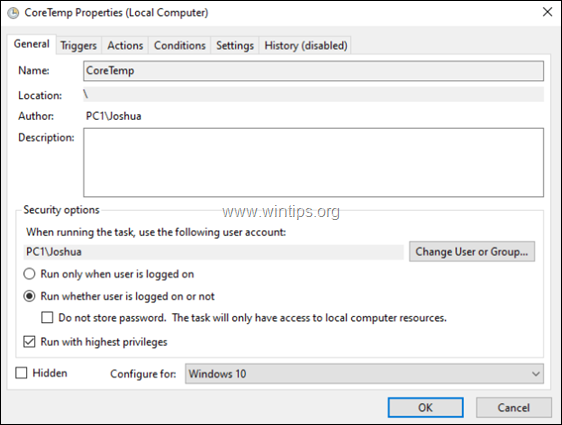
Šajā apmācībā ir sniegti norādījumi par to, kā izveidot ieplānotu uzdevumu, kas darbosies katram lietotājam, kurš izveido savienojumu ar Windows 10 datoru.
Kā labot: ieplānotais uzdevums nedarbojas nevienam lietotājam vai darbojas fonā (Windows 10).
Lai piespiestu ieplānoto uzdevumu palaist ar jebkuru lietotāja kontu, mainiet uzdevuma rekvizītus šādi:
1. Cilnē Vispārīgi:
a. Klikšķis Mainīt lietotāju vai grupu.
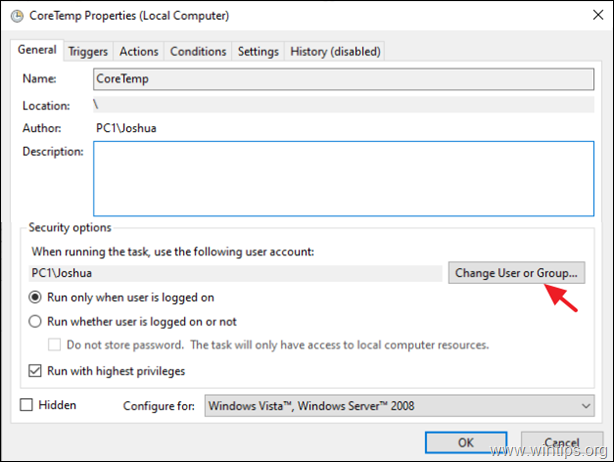
b. Tips Administratori un noklikšķiniet LABI.
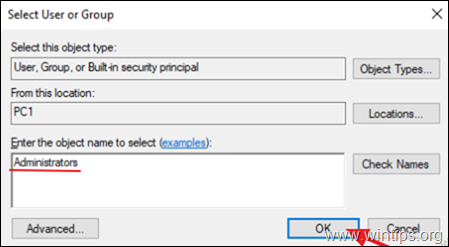
c. Pārbaudiet uz Skrien ar visaugstākajām privilēģijām kaste.
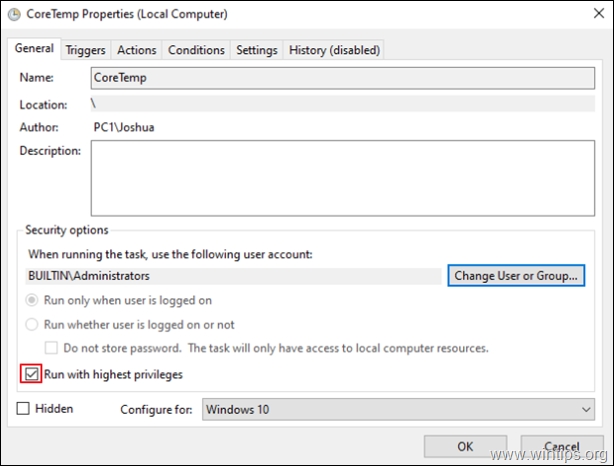
2. Cilnē Trigeri pārbaudiet, vai aktivizētājs ir iestatīts, lai sāktu uzdevumu Piesakoties un noklikšķiniet LABI.
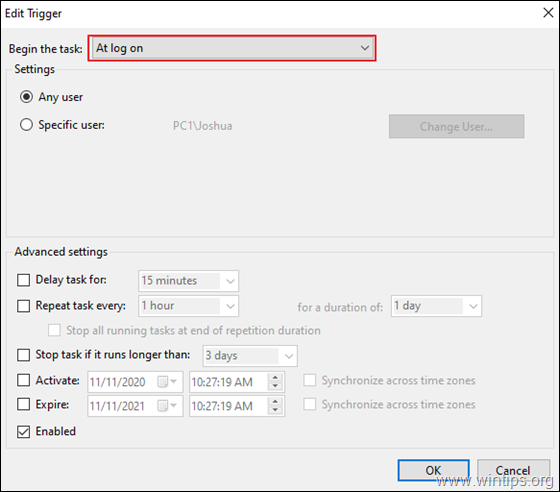
3. Cilnē Nosacījumi skaidrs uz Sāciet uzdevumu tikai tad, ja dators ir ieslēgts maiņstrāvas avotā izvēles rūtiņa.
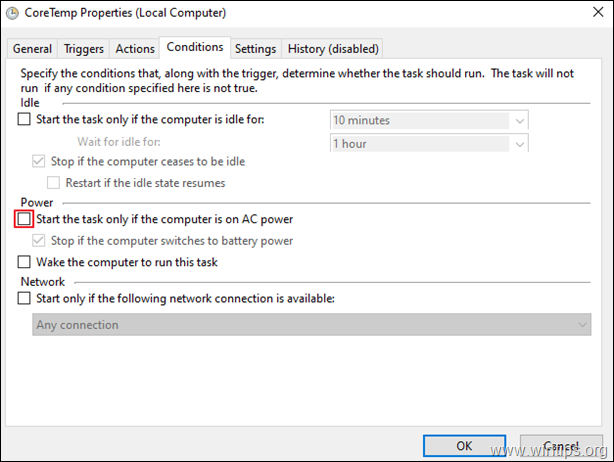
4. Cilnē Iestatījumi piemērojiet tālāk norādītos iestatījumus un noklikšķiniet uz LABI:
a. Pārbaudiet uz Ļaujiet uzdevumu izpildīt pēc pieprasījuma izvēles rūtiņa
b. Pārbaudiet uz Palaidiet uzdevumu pēc iespējas ātrāk pēc ieplānotā starta izlaišanas izvēles rūtiņa un…
c. Visbeidzot atlasiet uz Apturiet esošo gadījumu ja uzdevums jau darbojas.
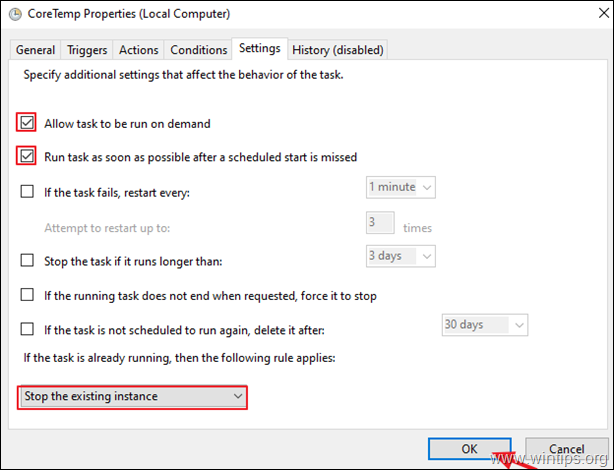
5. Restartēt datoru un pārbaudiet, vai izvēlētā programma darbojas, piesakoties kādam datora lietotājam.
Tieši tā! Paziņojiet man, vai šī rokasgrāmata jums ir palīdzējusi, atstājot komentāru par savu pieredzi. Lūdzu, patīk un dalies ar šo ceļvedi, lai palīdzētu citiem.